网友雅泽提问:wps表格批量删除空行
你们知道WPS表格如何一次性删除空行吗?不知道也没有关系哦,以下内容就是小编为大家整理的一次性删除空行的方法。一起来学习吧!
1、我们打开电脑中的WPS表格。找到需要我们删除空行的数据表格。
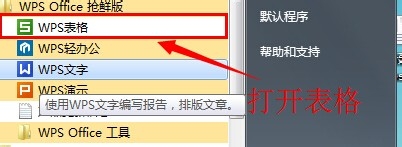
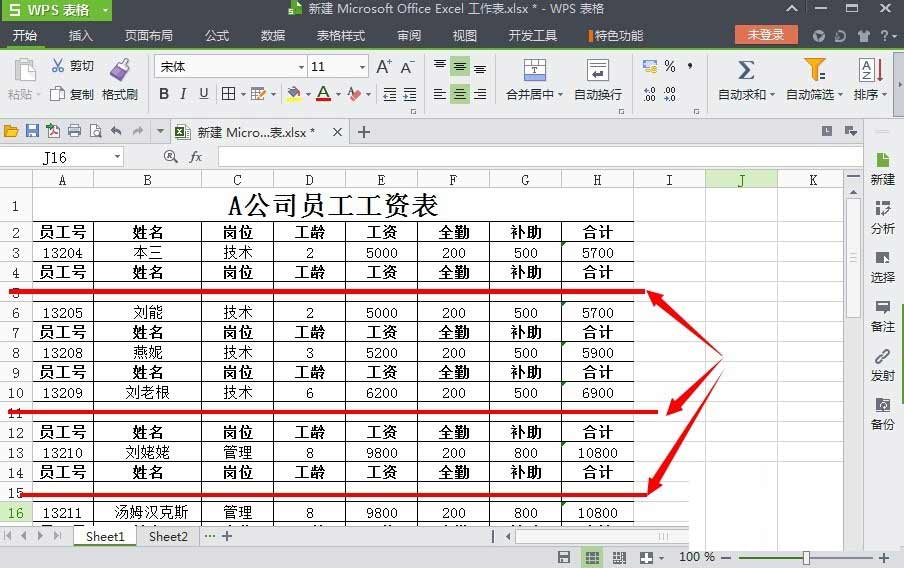
2、我们将表格从头到尾的数据全选。
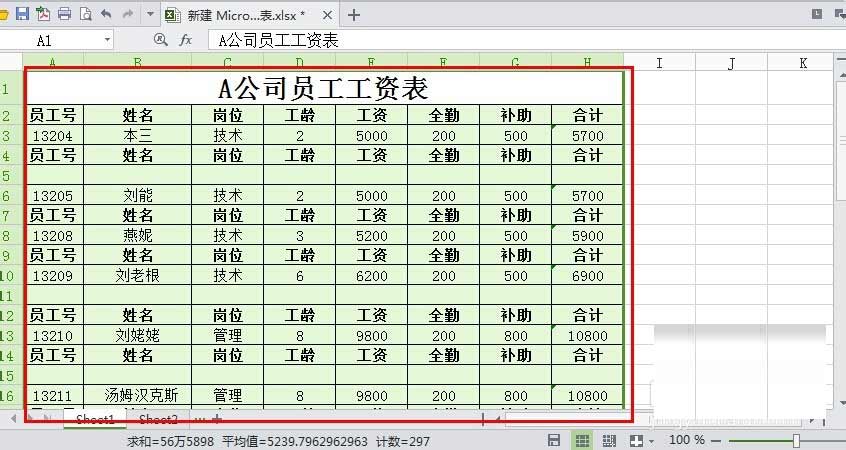
3、我们找到开始----查找选择---定位。
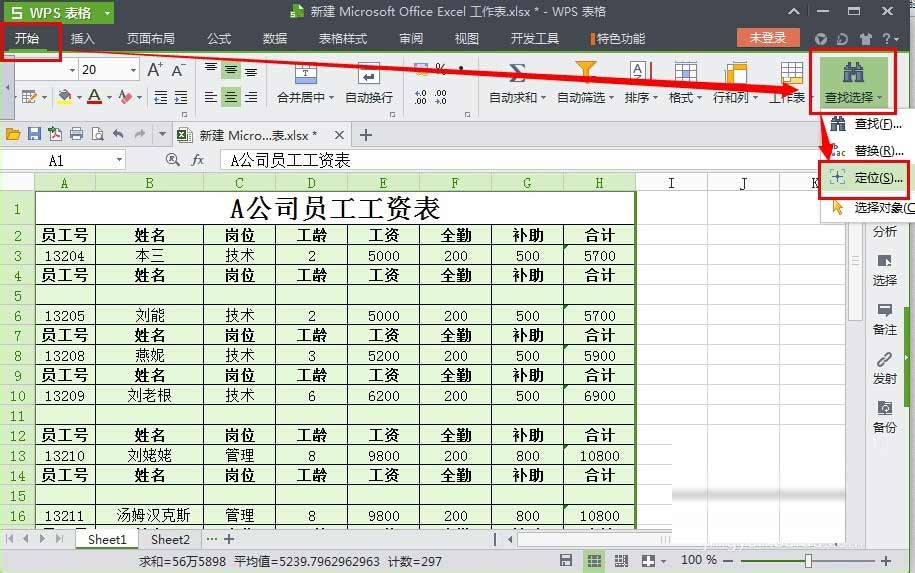
4、选择定位----空值----定位---关闭。我们发现原来的数据表空白单元行都被定位出来了。
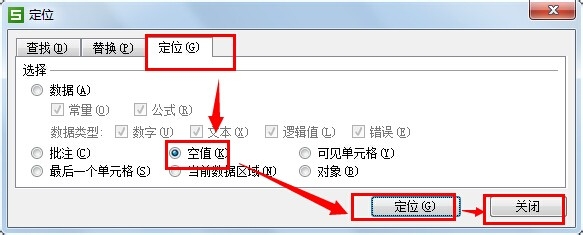
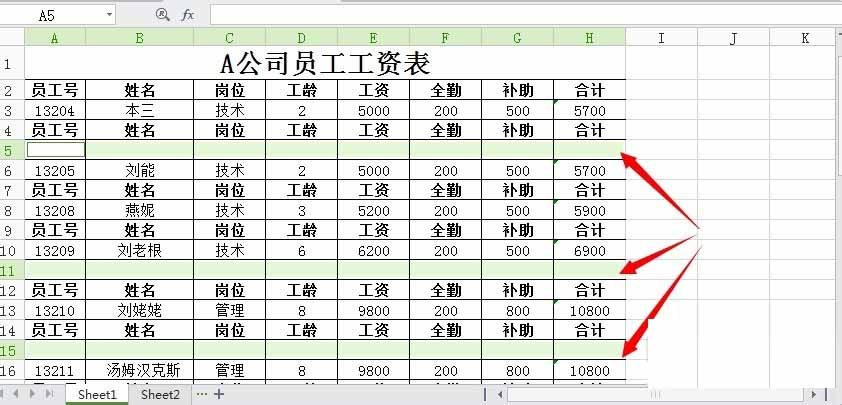
5、接下来我们使用开始----查找选择---替换。
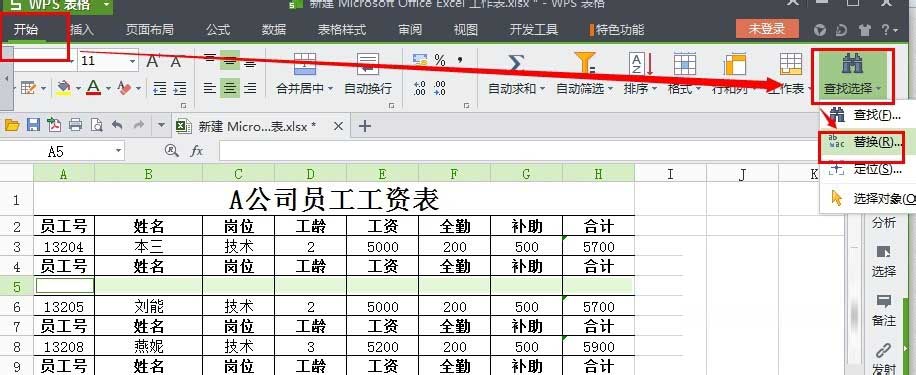
6、在替换对话框中,因为定位的是空白行,所以 查找内容不需要填写,替换为我们填写的内容需要原来表格中没有的内容以---ABC为例。填写完成后,我们根据提示退出。
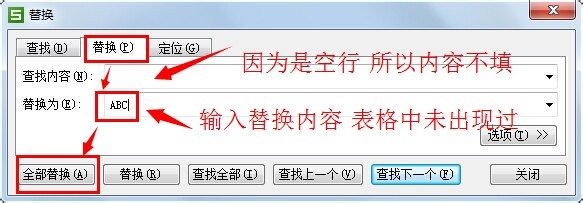
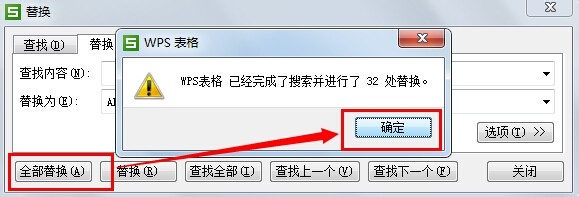
7、这时候我们发现原来表格的空白处单元格都已经被替换为ABC的内容了。我们选择表格A-H列----开始---自动筛选。
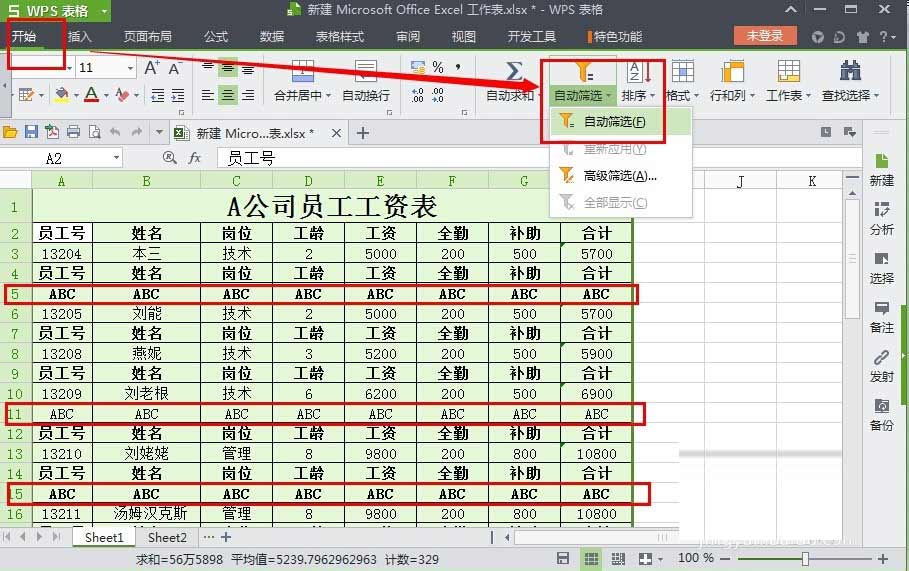
8、我们设置自动筛选之后在我们表头上会出现一个倒三角的下拉菜单按钮。

9、我们选择A列第一个下拉菜单。在弹出的对话框中取消全选----勾选ABC----确定。
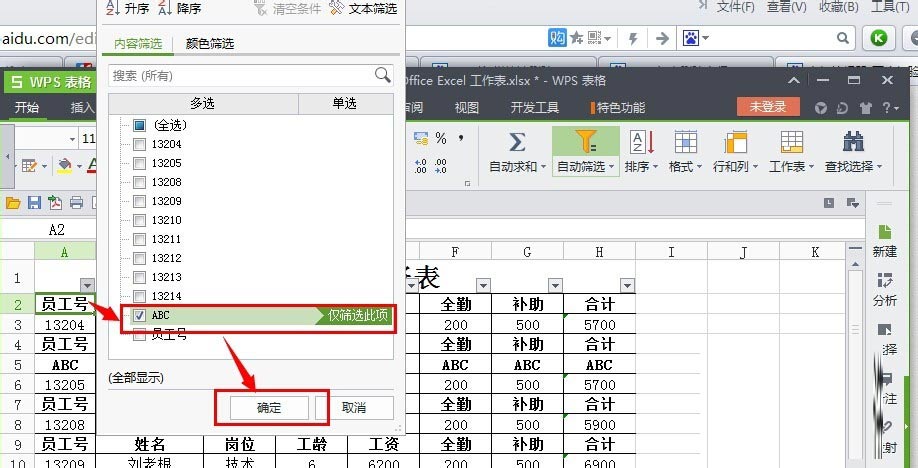
10、我们发现所有含有ABC内容的行都被筛选到一起来了。选择所有ABC行----右击鼠标----删除。
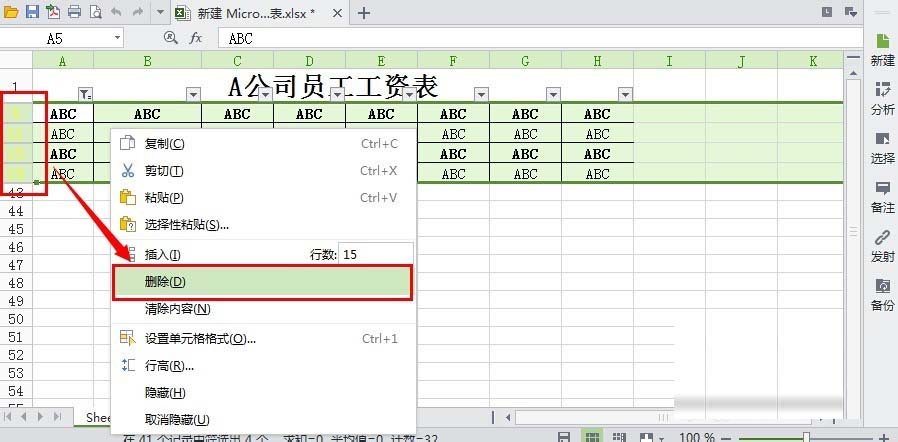
11、这时候含有ABC内容的行就被删除了。继续筛选----全选----确定。
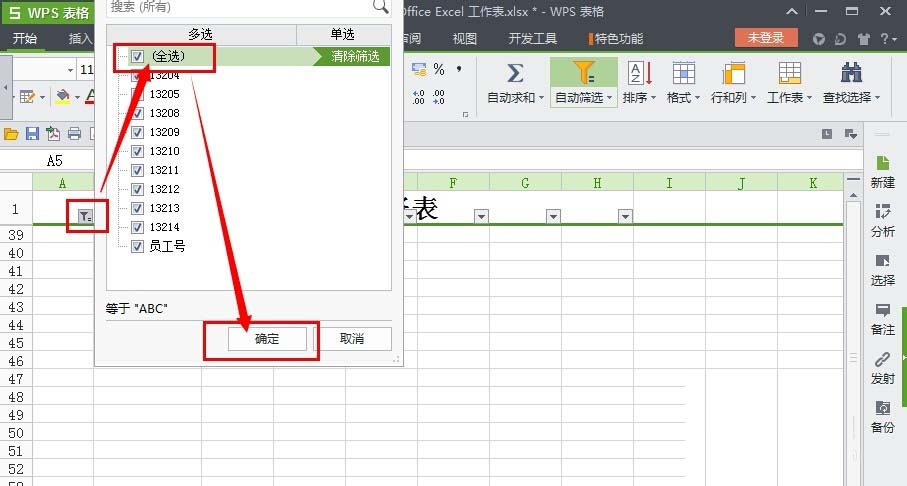
12、我们发现原来的所有空行都已经被删除了。我们点击保存即可。
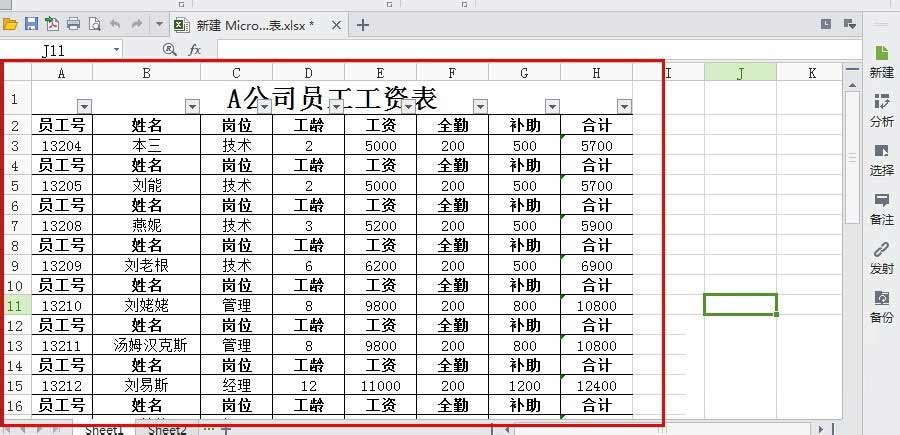
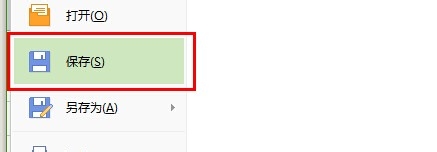
以上就是小编给大家带来的全部内容,希望可以帮助到大家!
关于《WPS表格如何一次性删除空行?一次性删除空行的方法》相关问题的解答夜波小编就为大家介绍到这里了。如需了解其他软件使用问题,请持续关注国旅手游网软件教程栏目。
![wps表格怎么自动1234排下去[wps怎么设置序列填充内容]](http://img.citshb.com/uploads/article/20231105/654763597d548.jpg)
![wps怎么关闭夜间模式设置[wps怎么关闭夜间模式快捷键]](http://img.citshb.com/uploads/article/20231020/65324e28664a1.jpg)
![wps怎么设置文件密码保护[wps怎么设置文件密码保存]](http://img.citshb.com/uploads/article/20230825/64e875cae639a.jpg)
![腾讯文档有没有查找和替换功能啊[腾讯文档怎么查找替换]](http://img.citshb.com/uploads/article/20230819/64e0993455faa.jpg)
![wps模糊的外观效果去哪里设置的[wps的模糊在哪里]](http://img.citshb.com/uploads/article/20230724/64be52196cc5a.jpg)




